現今智慧型手機除了拍攝高畫質影片外,還可以使用多種App來進行專業級的影片剪輯,不需要太多專業技巧。KineMaster是一款能幫助您完成影片編輯的App。本文將專注於 KineMaster的評測,並為您介紹其在PC上的替代軟體。
KineMaster影片編輯器概覽
KineMaster是一款功能豐富的影片編輯App,提供許多為初學者與專業剪輯師設計的工具。它具備多層編輯、即時錄製和特效功能,能滿足多樣化的影片編輯需求。這款App的介面非常直觀,用戶能精準掌控剪輯流程,因此受到手機影片剪輯師的喜愛。
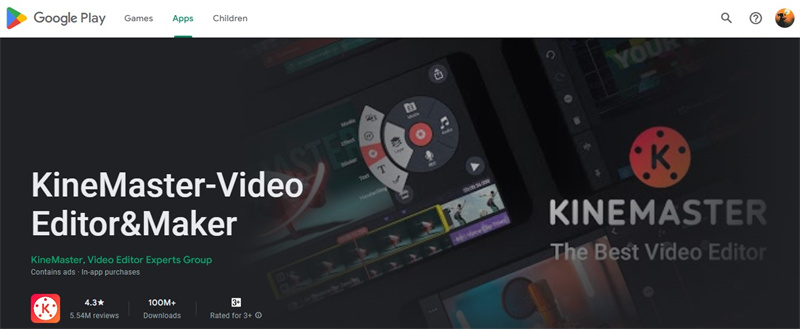
KineMaster優缺點
- 具備多軌音訊、背景移除、色度鍵合成、3D轉場和色彩調整等豐富功能。
- 支援直接分享到社群媒體。
- App支援橫向操作,適合剪輯。
- 免費版本的功能有限。
- 免費版本有廣告與浮水印。
KineMaster支援系統
KineMaster價格
優點
缺點
KineMaster是一款手機專用的應用程式,支援Android和iOS系統,目前還沒有PC版本可用。如果您想在電腦上編輯影片,可以考慮像HitPaw Edimakor這樣的替代方案。
KineMaster提供免費版本供您使用,但功能較為有限。此外,還提供應用內購買選項,月費為NT$160(約$4.99 美金),年費為 NT$1,300(約$39.99美金)。
適用於PC和Mac的KineMaster影片編輯器替代方案
如果您不想在手機的小螢幕上編輯影片,並需要適用於Windows PC或Mac的替代軟體,我們推薦使用KineMaster的最佳替代方案HitPaw Edimakor。這是市面上最輕量的影片編輯器之一,能夠滿足影片編輯者的需求。
功能
- 執行基本編輯工作,如修剪影片、更改速度和比例、分割片段、添加轉場效果、縮放等多項操作。
- 使用AI技術完成降噪、文字轉語音、自動字幕生成等功能。
- 輕鬆為您的影片進行色彩調整。
- 擁有豐富的媒體資源庫,內含音效、貼圖、濾鏡等多種素材。
步驟01: 打開Edimakor,並匯入您想要編輯的影片。
步驟02: 開始編輯影片
步驟03: 點擊右上角的「匯出」按鈕,將您的作品保存。
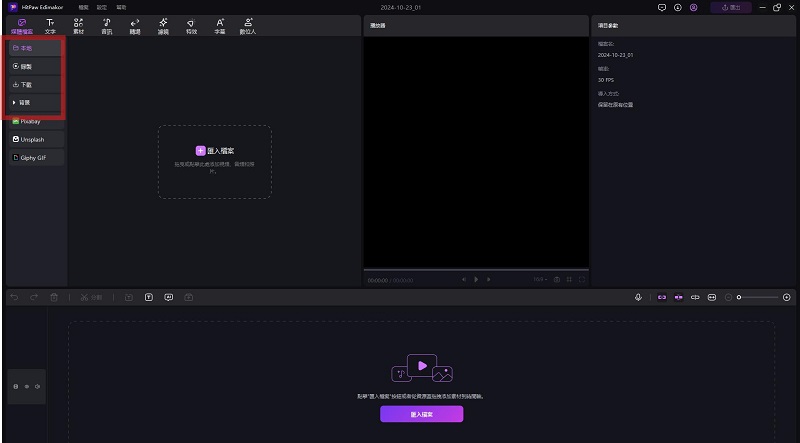
匯入影片後,您可以依照自己的需求進行編輯,添加效果、濾鏡、轉場等各種功能。
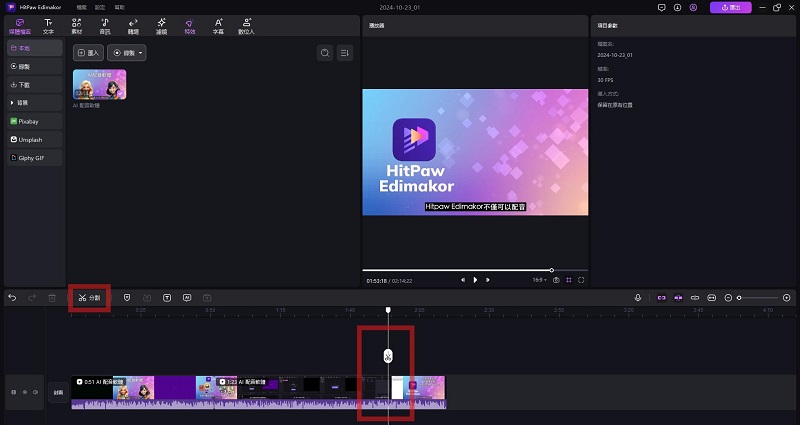
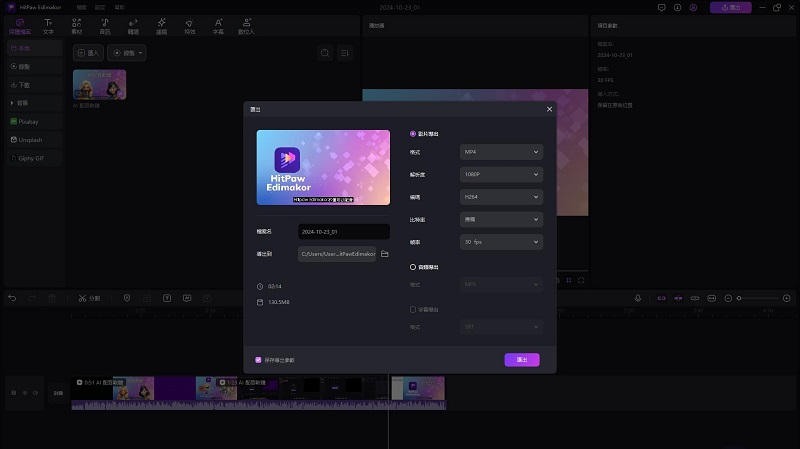
結論
根據我們的評測結果,KineMaster是手機影片剪輯的理想工具,基礎操作十分簡便,且免費版本足以應對一般需求。但如果您需要一款在電腦上使用、功能更強大且更專業的影片編輯工具,我們推薦HitPaw Edimakor。其強大的影片編輯功能及AI工具,能為您的影片增添獨特風格。
主頁 > AI影片工具 > KineMaster評測:功能、優缺點及PC替代方案
留下評論
為 HitPaw 文章建立評論








林中書
主編
林中書是 Edimakor 的主編,致力於影片編輯的藝術和科學。他熱衷於視覺敘事,負責監督高品質內容的創作,提供專家技巧、深入教學和影片製作的最新趨勢。
(評價這篇文章)